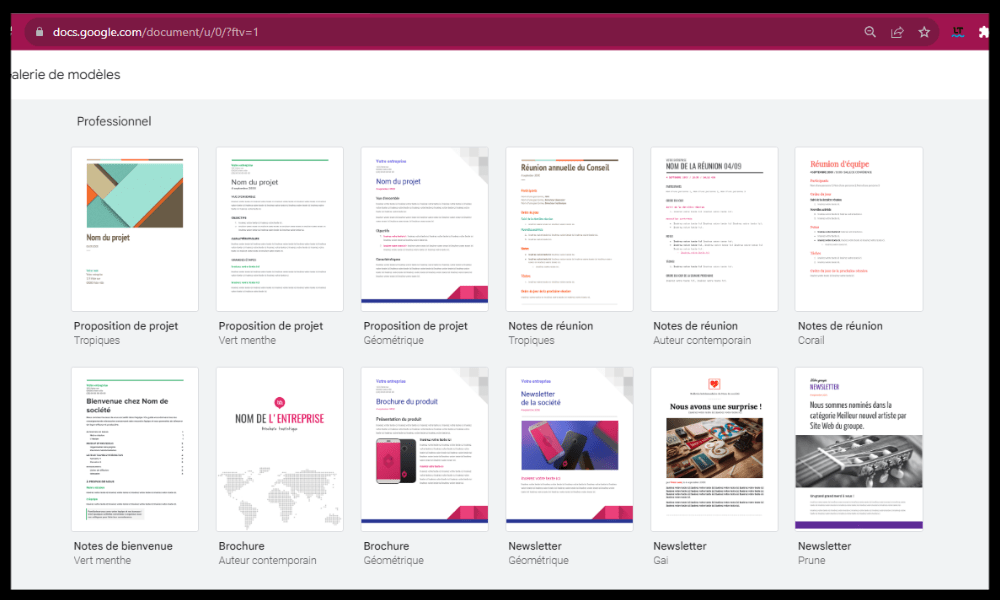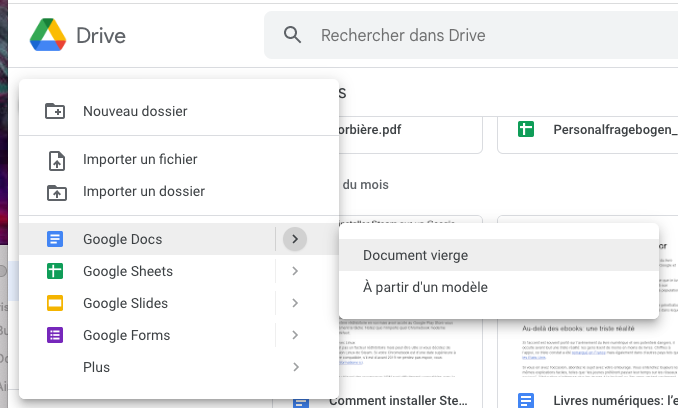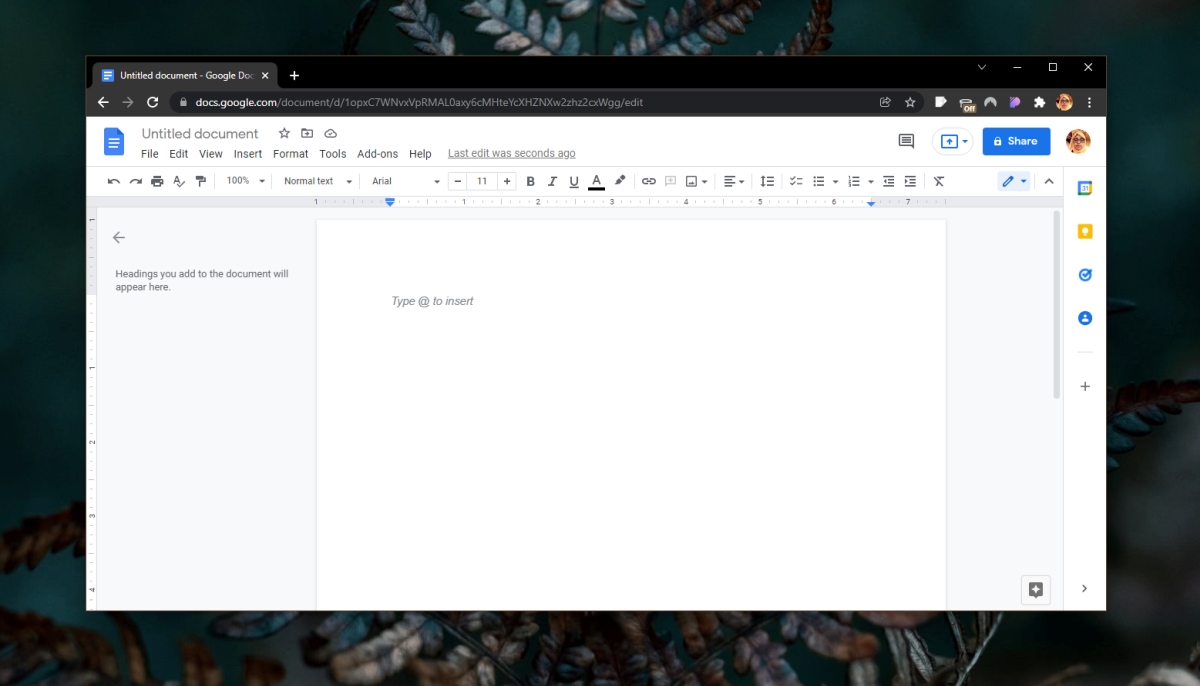Insérer Une Page De Garde Personnalisée Google Docs
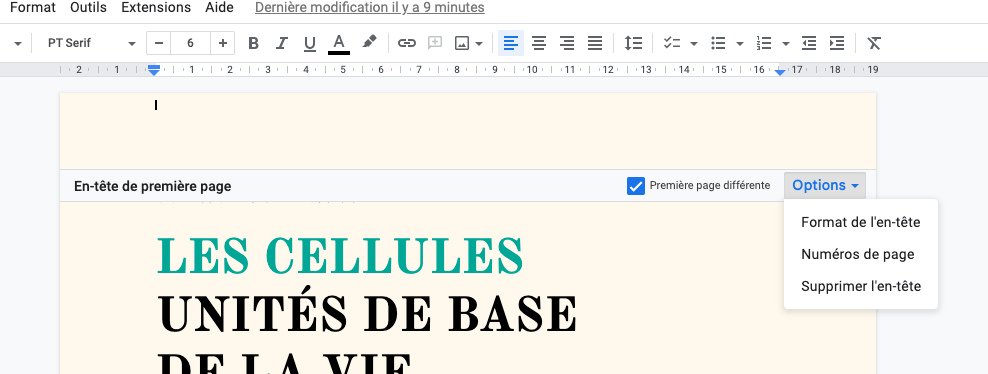
Salut tout le monde ! Vous avez déjà galéré à rendre un document Google Docs vraiment pro, genre, qui claque ? On va parler d'un truc simple, mais qui fait *toute* la différence : la page de garde personnalisée. C'est un peu comme la couverture d'un bon livre, vous voyez ? C'est ce qui donne envie d'ouvrir, de découvrir le contenu. Et dans le monde du numérique, c'est pareil !
Pourquoi s'embêter avec une page de garde ?
Alors, pourquoi se donner cette peine ? Eh bien, imaginez : vous envoyez un rapport important, un mémoire, ou même juste une recette hyper élaborée à vos amis. Sans page de garde, c'est un peu comme arriver à une soirée en pyjama… un peu décalé, non ?
Une page de garde, c'est bien plus qu'une simple formalité. C'est :
- Un signe de professionnalisme : Ça montre que vous avez pris le temps de soigner la présentation.
- Une carte d'identité du document : Titre, auteur, date, tout y est clairement indiqué.
- Une opportunité de vous démarquer : Laissez libre cours à votre créativité !
En gros, c'est comme ajouter la cerise sur le gâteau, la touche finale qui fait que votre document passe au niveau supérieur. Mais comment on fait, concrètement, dans Google Docs ?
Insérer une page de garde : Les options à notre disposition
Google Docs ne propose pas une option "insérer une page de garde" directe, comme Word. Pas de panique ! On a plusieurs solutions pour contourner le problème et créer une page de garde qui déchire.
La méthode "façon brute" : Insertion manuelle
C'est la méthode la plus simple, mais aussi celle qui demande un peu de patience. L'idée ? Créer une nouvelle page en haut du document et la décorer à votre goût. Vous pouvez :
- Insérer un saut de page (Insertion > Saut > Saut de page) pour démarrer votre document principal sur une nouvelle page.
- Ajouter un titre accrocheur, votre nom, la date… bref, toutes les infos essentielles.
- Utiliser des zones de texte pour positionner les éléments où vous le souhaitez.
- Insérer une image, un logo, une illustration pour rendre le tout plus visuel.
C'est un peu comme faire de la cuisine sans robot : ça demande un peu d'huile de coude, mais le résultat est souvent très satisfaisant.
Jouer avec les en-têtes et pieds de page
Moins évidente, mais potentiellement très efficace, cette méthode consiste à utiliser intelligemment les en-têtes et pieds de page. Vous pouvez insérer un en-tête ou un pied de page sur la première page uniquement et le personnaliser complètement. Imaginez une belle bannière en haut de la page, avec le titre du document et un logo discret. Effet garanti !
Les Add-ons : Des alliés précieux
Google Docs, c'est comme un couteau suisse : on peut le personnaliser à l'infini avec des extensions. Il existe des add-ons qui permettent de créer des pages de garde prédéfinies, avec des modèles à personnaliser. C'est un peu comme commander un gâteau déjà fait et le décorer à votre goût. Gain de temps assuré ! (Cherchez des add-ons comme "Cover Page Generator" ou des variantes)
Alors, prêt à impressionner ?
Voilà, vous avez maintenant toutes les cartes en main pour créer des pages de garde personnalisées qui feront sensation ! N'hésitez pas à expérimenter, à laisser libre cours à votre créativité, et à adapter la méthode à vos besoins. Après tout, une belle page de garde, c'est un peu comme une poignée de main chaleureuse : ça met tout de suite les gens à l'aise et ça donne envie d'en savoir plus. Alors, à vous de jouer !